excel下拉选项的设置方法
- 藏色散人原创
- 2020-05-19 09:22:4111102浏览
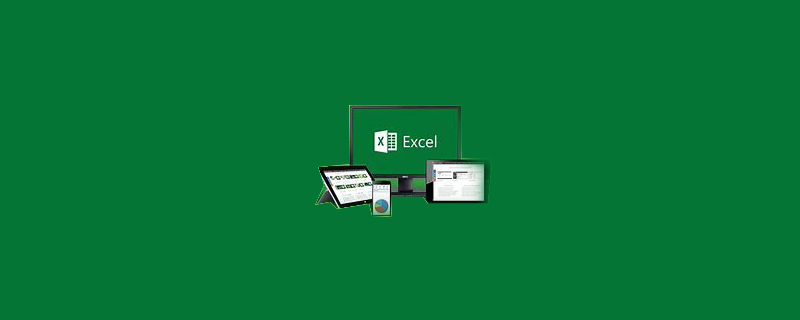
excel下拉选项的设置方法
目标
我们新建一个人员年假统计表,在部门列添加公司的部门供选择,公司的部门可以说是一个长期不会变动的值,所以可以用下拉菜单来做处理。
推荐:《Excel教程》
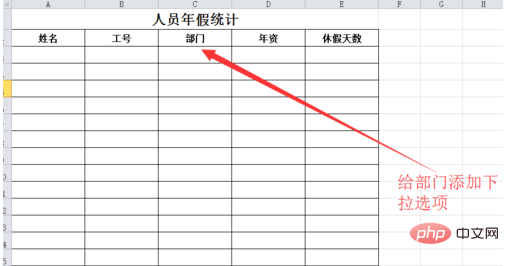
我们把公司的部门明细用一个列先存下来,供后面使用。这里要注意,一个单元格存储一个名称。
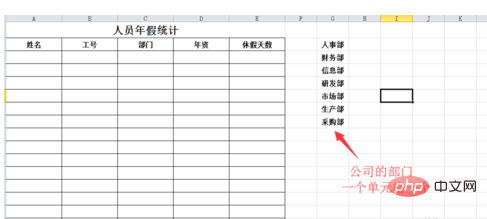
选中表格中部门列的其中一个单元格,一般选择第一个单元格进行格式设置。选中单元格后点击菜单栏中的数据,找到数据有效性点击展开。
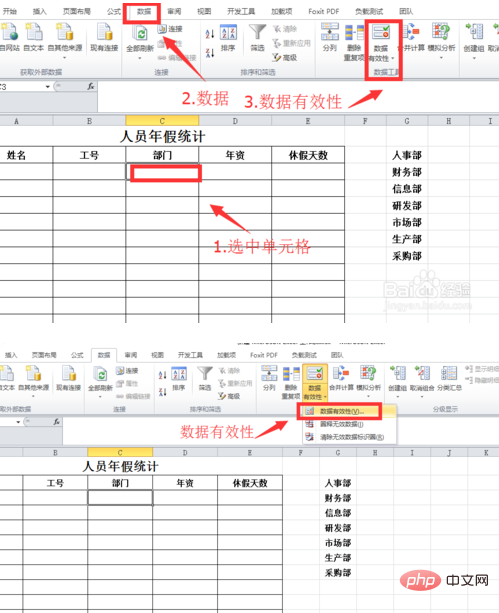
在弹出的数据有效性中,点击允许下拉菜单,点击选择其中的序列。
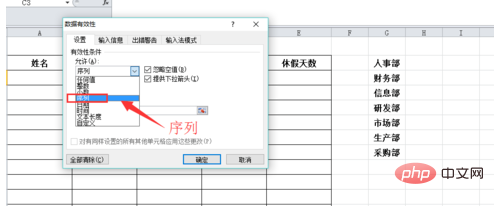
点击来源图标,选择我们前面添加的部门信息列,选择完成后点击确定即可。
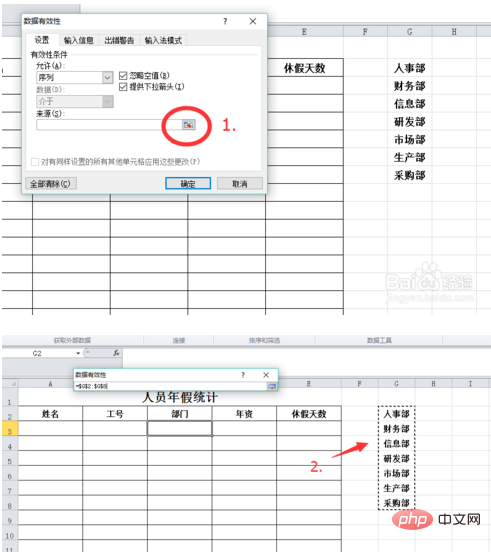
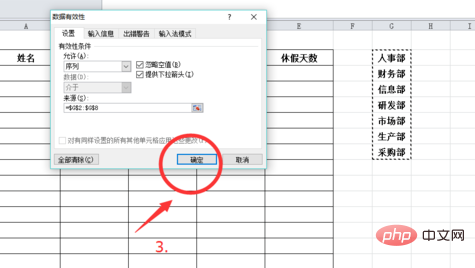
把鼠标放到设置好的单元格右下角往下拖,让整列的单元格都可以实现下拉选择。
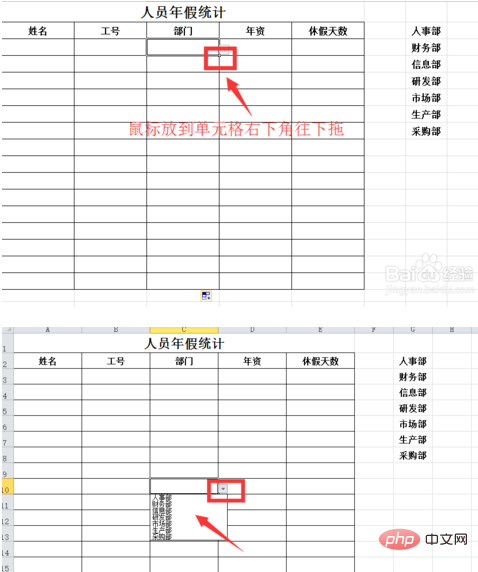
隐藏我们的基础数据栏,让表格变得整洁美观,整个操作完成。
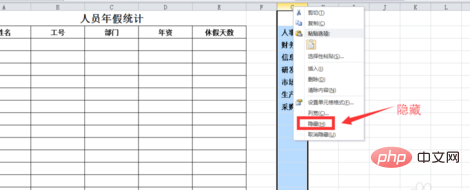
以上是excel下拉选项的设置方法的详细内容。更多信息请关注PHP中文网其他相关文章!
声明:
本文内容由网友自发贡献,版权归原作者所有,本站不承担相应法律责任。如您发现有涉嫌抄袭侵权的内容,请联系admin@php.cn
上一篇:wps排序合并单元格大小必须相同怎么办下一篇:excel按人名求和的方法

